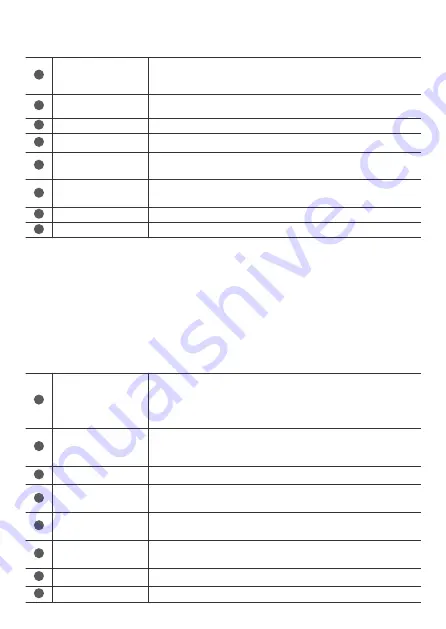
4 Oma ruuteri haldamiseks logige sisse veebipõhisele halduslehele. Vaikimisi IP-aadressi ja sisselogimisparooli üksikasju
vaadake ruuteri andmesildilt. Teise võimalusena skannige Huawei nutiseadme haldusrakenduse allalaadimiseks
skeemil olev QR-kood.
Ülevaade
1
Lauatelefoni port
(Valikuline. Kehtivad toote
tegelik välimus ja
funktsioonid.)
Telefoniga ühendamine.
2
LAN-/WAN-port
•
Internetipääsu saamiseks ühendage LAN-seade, nt arvuti või lüliti, ruuteriga.
•
Internetipääsuks ühendage ruuter seinale kinnitatud Etherneti pordiga.
3
H-nupp
Kui Wi-Fi on lubatud, vajutage WPS- või HiLinki ühenduse lubamiseks.
4
Wi-Fi näidik
Püsivalt põlev: Wi-Fi on lubatud.
Vilkuv: ruuter tuvastas seotava seadme.
5
4G-signaali näidik
Põlev roheline: tugev.
Põlev kollane: mõõdukas.
Põlev punane: nõrk.
6
5G-signaali näidik
Põlev roheline: tugev.
Põlev kollane: mõõdukas.
Põlev punane: nõrk.
7
Toitenupp
Ruuteri sisse või välja lülitamiseks vajutage pikalt.
8
Lähtestusnupp
Taastage ruuteri algsätted.
Ελληνικά
Πριν χρησιμοποιήσετε τη συσκευή, διαβάστε και κατεβάστε τον πιο πρόσφατο Οδηγό γρήγορης έναρξης στη
διεύθυνση https://consumer.huawei.com/gr/support/.
Τα πρώτα βήματα
1 Τοποθετήστε μια κατάλληλη κάρτα SIM στην υποδοχή κάρτας SIM.
2 Συνδέστε το τροφοδοτικό του δρομολογητή σε παροχή ρεύματος. Στη συνέχεια, ο δρομολογητής θα εκκινηθεί
αυτόματα και θα συνδεθεί στο Ίντερνετ.
3 Συνδέστε τη συσκευή Wi-Fi που χρησιμοποιείτε στο δίκτυο Wi-Fi του δρομολογητή. Για το προεπιλεγμένο όνομα και
κωδικό πρόσβασης του Wi-Fi, ανατρέξτε στην ετικέτα ονόματος στον δρομολογητή.
4 Συνδεθείτε στη σελίδα διαχείρισης που παρέχεται μέσω web για να διαχειριστείτε τον δρομολογητή σας. Για
λεπτομέρειες σχετικά με την προεπιλεγμένη διεύθυνση IP και τον κωδικό πρόσβασης σύνδεσης, ανατρέξτε στην
ετικέτα ονόματος στον δρομολογητή. Εναλλακτικά, σαρώστε τον κωδικό QR στο διάγραμμα για να κατεβάσετε την
εφαρμογή διαχείρισης έξυπνων συσκευών Huawei.
Επισκόπηση
1
Θύρα σταθερού
τηλεφώνου (Προαιρετικό.
Η πραγματική εμφάνιση
και οι λειτουργίες του
προϊόντος μπορεί να
διαφέρουν.)
Σύνδεση σε τηλέφωνο.
2
Θύρα LAN/WAN
•
Συνδέστε μια συσκευή LAN στον δρομολογητή για πρόσβαση στο Ίντερνετ,
όπως έναν υπολογιστή ή μεταγωγέα.
•
Συνδέστε τον δρομολογητή σε μια επιτοίχια θύρα Ethernet για πρόσβαση
στο Ίντερνετ.
3
Κουμπί H
Όταν το Wi-Fi είναι ενεργοποιημένο, πατήστε για να ενεργοποιήσετε τη
σύνδεση WPS ή HiLink.
4
Ενδεικτική λυχνία Wi-Fi
Σταθερά αναμμένη: Το Wi-Fi είναι ενεργοποιημένο.
Αναβοσβήνει: Ο δρομολογητής έχει ανιχνεύσει μια συσκευή με δυνατότητα
αντιστοίχισης.
5
Ενδεικτική λυχνία
σήματος 4G
Σταθερά αναμμένη με πράσινο χρώμα: Ισχυρό.
Σταθερά αναμμένη με κίτρινο χρώμα: Μέτριο.
Σταθερά αναμμένη με κόκκινο χρώμα: Αδύναμο.
6
Ενδεικτική λυχνία
σήματος 5G
Σταθερά αναμμένη με πράσινο χρώμα: Ισχυρό.
Σταθερά αναμμένη με κίτρινο χρώμα: Μέτριο.
Σταθερά αναμμένη με κόκκινο χρώμα: Αδύναμο.
7
Κουμπί ενεργοποίησης
Πατήστε παρατεταμένα για να ενεργοποιήσετε ή να απενεργοποιήσετε τον
δρομολογητή.
8
Κουμπί επαναφοράς
Προχωρήστε στην επαναφορά του δρομολογητή στις εργοστασιακές ρυθμίσεις.
9
Summary of Contents for 5G CPE Pro 2
Page 2: ......
Page 4: ...4 http XXX XXX X X Password XXXXXXXX 8 7 3 4 5 6 2 1 IP XXX XXX X X Password XXXXXXXX ...
Page 38: ......
















































